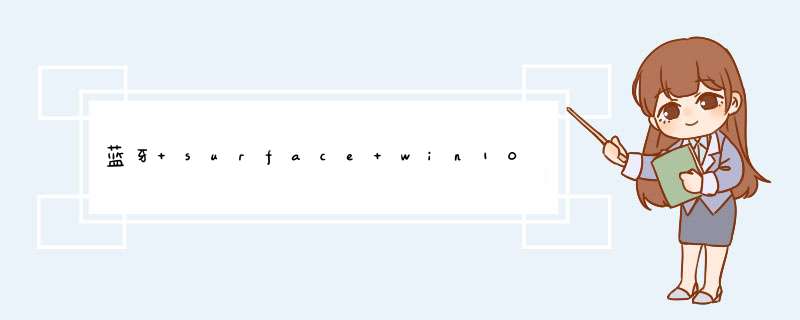
10
Windows
10
连接到蓝牙设备,借助蓝牙,你可以在电脑上使用各种类型的无线设备,蓝牙耳机、扬声器、手机、健身跟踪器等等,这仅是其中的一些例子。
通过将蓝牙设备与电脑配对,开始 *** 作。
连接蓝牙音频设备
1打开设备并使其可发现。使其可发现的方式取决于设备。
查看设备或访问制造商的网站以了解 *** 作方法。
2在任务栏上,依次选择“ *** 作中心”
>“连接”>
设备名称。任务栏上的连接快速 *** 作。
3按照可能显示的任何其他说明进行 *** 作。
否则,你已完成并且已连接。每当蓝牙设备和电脑位于彼此的范围内且蓝牙处于打开状态时,这两台设备通常会自动连接。
win10连接蓝牙正在查找设备
提示
若要连接音频设备以外的蓝牙设备,比如蓝牙键盘或蓝牙鼠标,请转到“开始”屏幕“开始”
按钮图标,然后依次选择“设置”>“设备”>“蓝牙”。一、打开”控制面板--设备与打印机“,右击蓝牙设备(如果该设备已添加时)--删除,如果之前没有添加该设备,此步骤可省略。
二、添加设备,打开“控制面板--设备与打印机--添加设备”此时你的蓝牙设备要打开蓝牙开关并处于可发现状态,此时在“添加设备”对话框,可以看到已搜索到的蓝牙设备,选择它并点击“下一步”。
三、在d出的框中有三个选项:第一项是需要默认配对码”0000“或”1234"的设备,第二项是有数字输入键的设备,第三项是其它。选择第二项(蓝牙键盘可选此项)--下一步。
四、输入配对码(默认一般是1234或0000),配对成功可显示已连接,关闭此窗口。
五、系统自动安装驱动程序。在任务栏托盘,有提示“正在安装设备驱动程序”,这需要几分钟时间。等待安装成功方可使用。
欢迎分享,转载请注明来源:内存溢出

 微信扫一扫
微信扫一扫
 支付宝扫一扫
支付宝扫一扫
评论列表(0条)